从常规应用程序启动
按照以下步骤启动Free Layout plus并加载数据,以使用Free Layout plus从常规应用程序打印。
-
打开打印对话框。
要打开打印对话框,请在已打开打印数据的应用程序软件中选择打印菜单。
 注释
注释-
通常是在文件菜单中选择打印。
-
-
请从可以使用的打印机中选择Canon Free Layout plus。
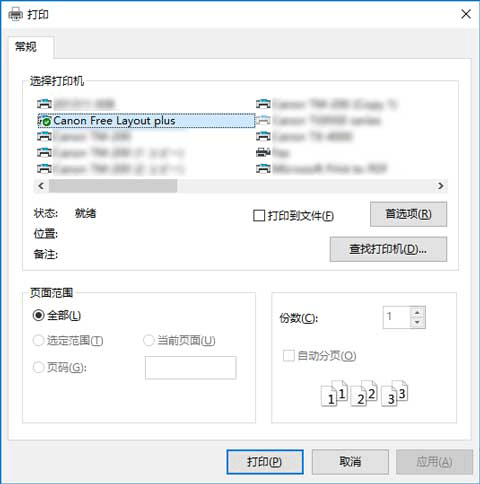
 注释
注释-
如果无法在选择打印机的屏幕中设置打印件的纸张尺寸和方向,请单击首选项或打印机属性,并从打印首选项对话框进行设置。 根据应用程序的不同,打开打印首选项对话框的方法也不同。

-
您可以通过打印选项中的降低分辨率以防止打印数据丢失复选框来改善打印结果。
如果打印的图像有颗粒状,请清除复选框;如果打印的线条细,选中复选框。 但是,根据数据,打印作业可能偶尔会失败。
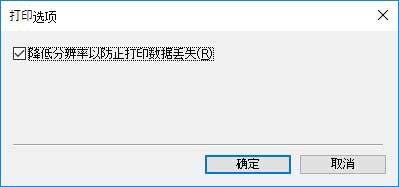
-
-
执行打印。
将启动Free Layout plus。
在应用程序软件中编辑的数据会出现在主页屏幕上的输入数据列表中。 (请参见“基本操作(主页屏幕)”。)
